Jak nastavit různé obrázky jako zamykací obrazovku iPhone a tapetu na domovské obrazovce v iOS 16
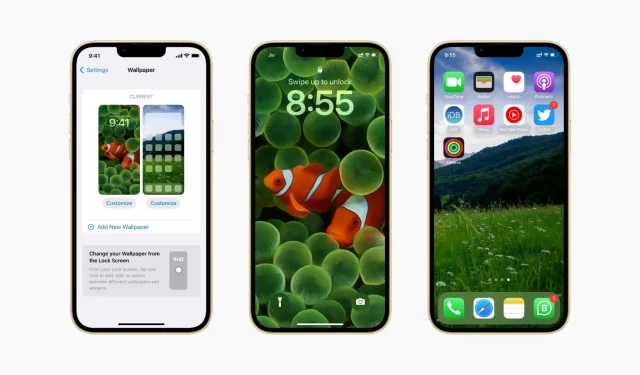
Zdá se, že iOS 16 vás nutí používat stejný obrázek jako tapetu na domovské obrazovce a obrazovce uzamčení. Ale po provedení níže uvedených kroků můžete použít dva různé obrázky jako tapetu domovské obrazovky a tapetu na obrazovce uzamčení na iPhone se systémem iOS 16.
Problém s tapetou iOS 16
V systému iOS 16 (který je aktuálně ve verzi beta) se zdá nemožné nastavit dva různé obrázky jako domovskou obrazovku a tapetu na obrazovce uzamčení. Pokaždé, když na zamykací obrazovce přejdete do Nastavení nebo upravíte tapetu, použije se stejný obrázek na domovské i zamykací obrazovce. Ve většině případů nezáleží na tom, zda zvolíte „Nastavit jako tapetu“ nebo „Přizpůsobit domovskou obrazovku“. Tato situace je ale řešitelná.
Nastavte dva různé obrázky jako domovskou obrazovku a obrazovku uzamčení na iPhone.
Nejprve se ujistěte, že máte v aplikaci Fotky obrázek, který chcete nastavit jako tapetu domovské obrazovky.
1) Otevřete aplikaci Nastavení a klepněte na Tapeta.
2) Klikněte na „Přizpůsobit“ pod náhledem zamykací obrazovky a vyberte „Přidat novou tapetu“.
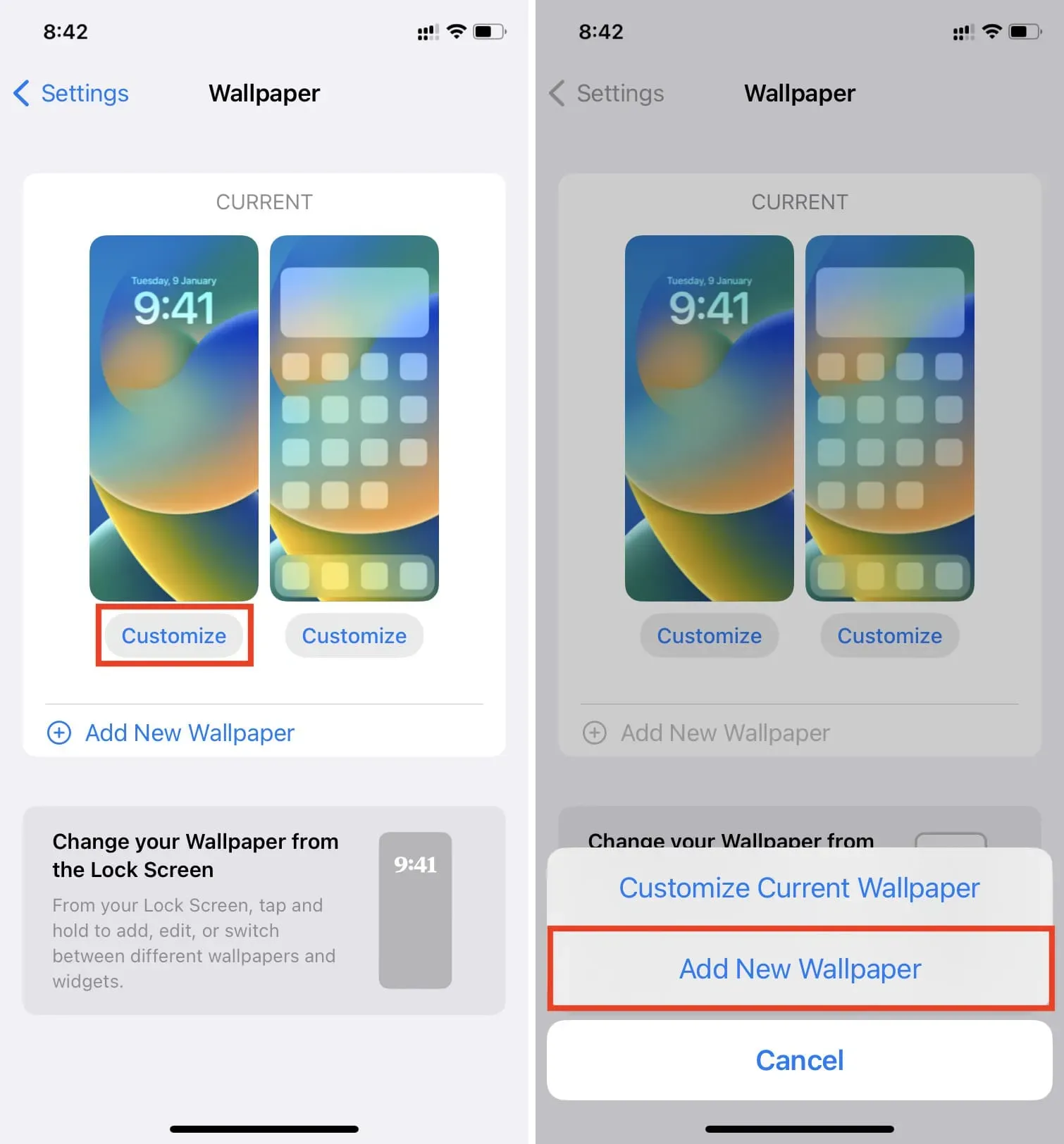
3) Klikněte na novou tapetu z Fotek, Lidé, Emoji, Počasí, Astronomie, Barva, Doporučené fotky, Navrhované fotografie, Sbírky nebo na jednu z dalších možností.
4) Klepněte na tlačítko Dokončit.
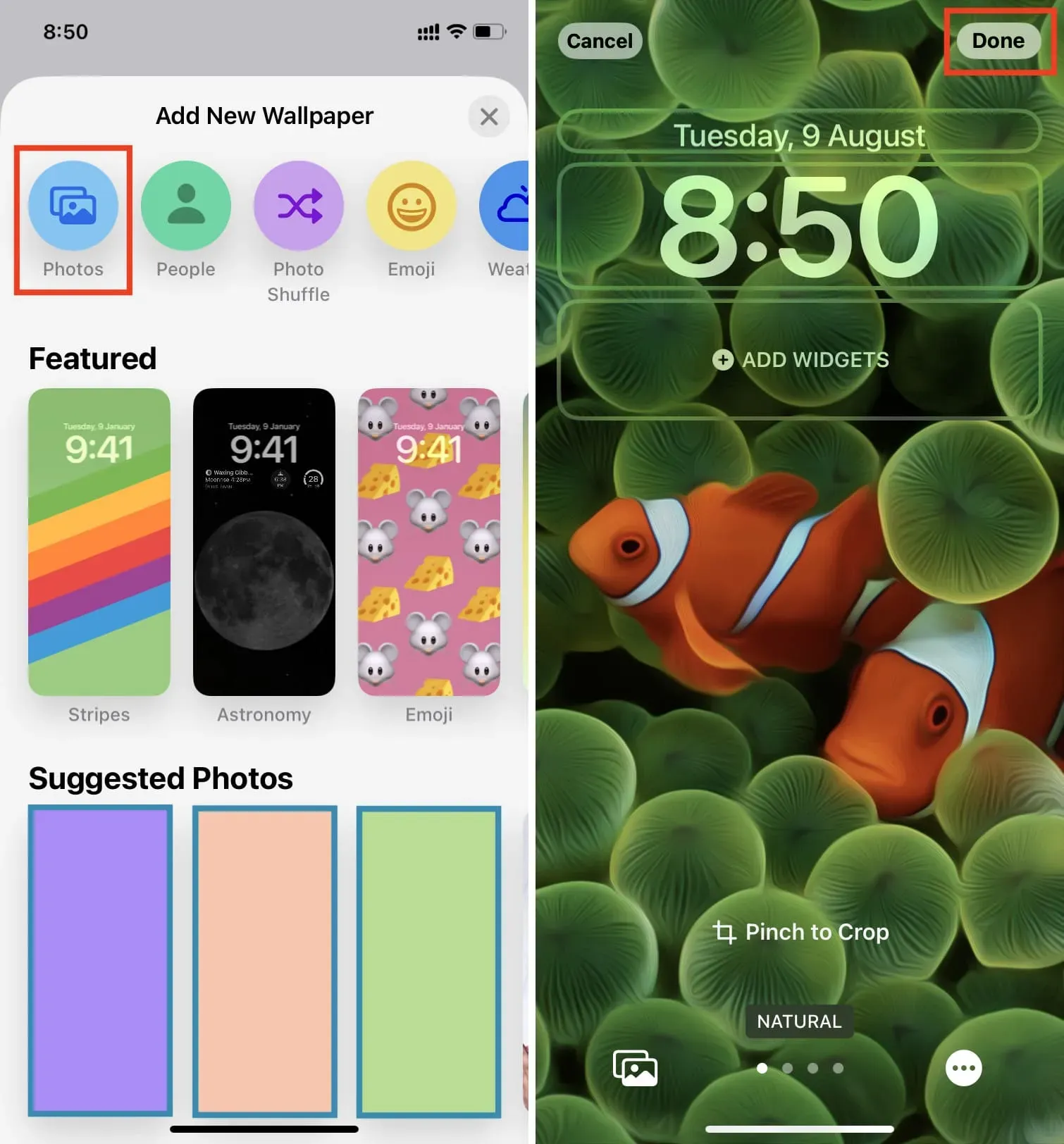
Nyní, když se podíváte na oba náhledy, uvidíte, že stejný obrázek je nastaven jako zamykací obrazovka i jako domovská obrazovka. Pojďme to změnit.
5) Klikněte na „Přizpůsobit“ pod náhledem domovské obrazovky a vyberte „Přizpůsobit aktuální tapetu“. Pokud vyberete „Přidat novou tapetu“, použije se znovu jako obrazovka uzamčení.
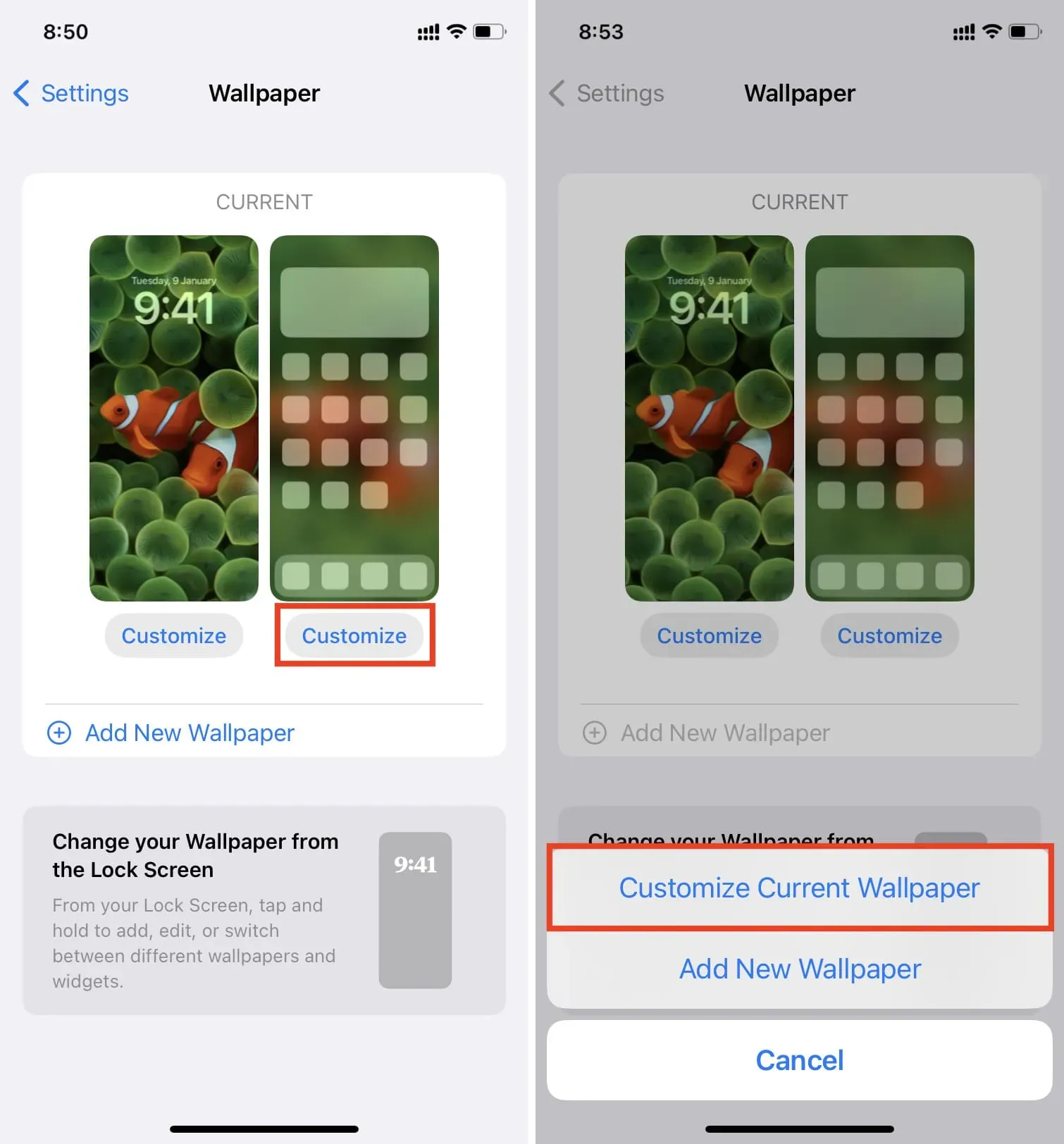
6) Klikněte na „Fotografie“ a vyberte obrázek, který chcete použít jako svou domovskou obrazovku.
Jako tapetu můžete také vybrat Barva nebo Přechod. Bohužel kliknutím na „Original“ se nezobrazí všechny výchozí vestavěné tapety. Pokud tedy chcete jako domovskou obrazovku používat původní tapetu iOS 16 (a přesto mít jiný obrázek než obrazovka uzamčení), musíte si stáhnout původní tapetu iOS 16 a uložit ji do aplikace Fotky.
Volitelné: Nyní můžete stažením prstů oříznout obrázek, přejetím prstem doleva nebo doprava přidat filtr a povolit přiblížení a hloubku perspektivy (pokud to podporuje vámi vybraná tapeta).
8) Až budete hotovi, klikněte na Hotovo.
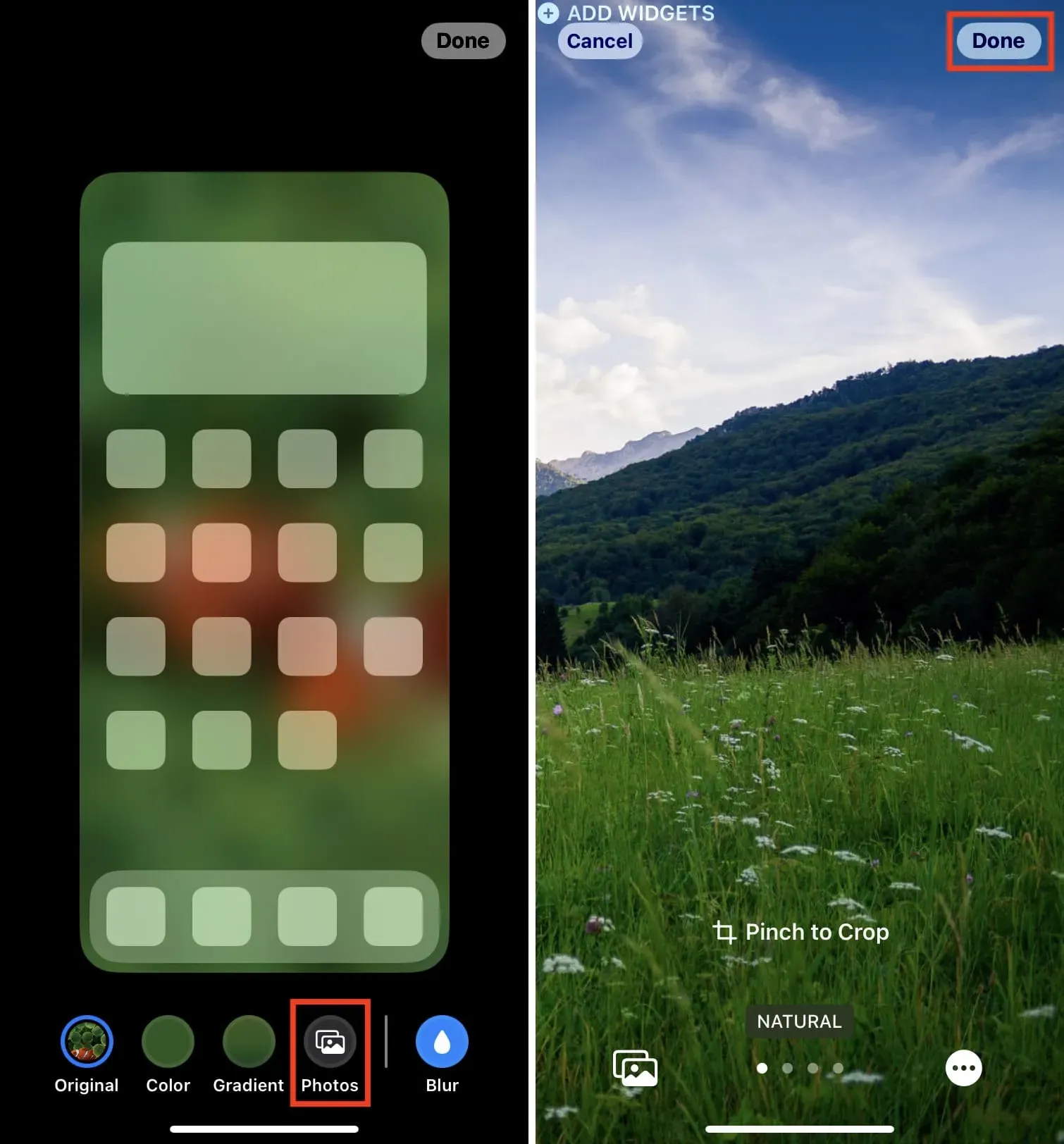
9) Klikněte znovu na Hotovo.
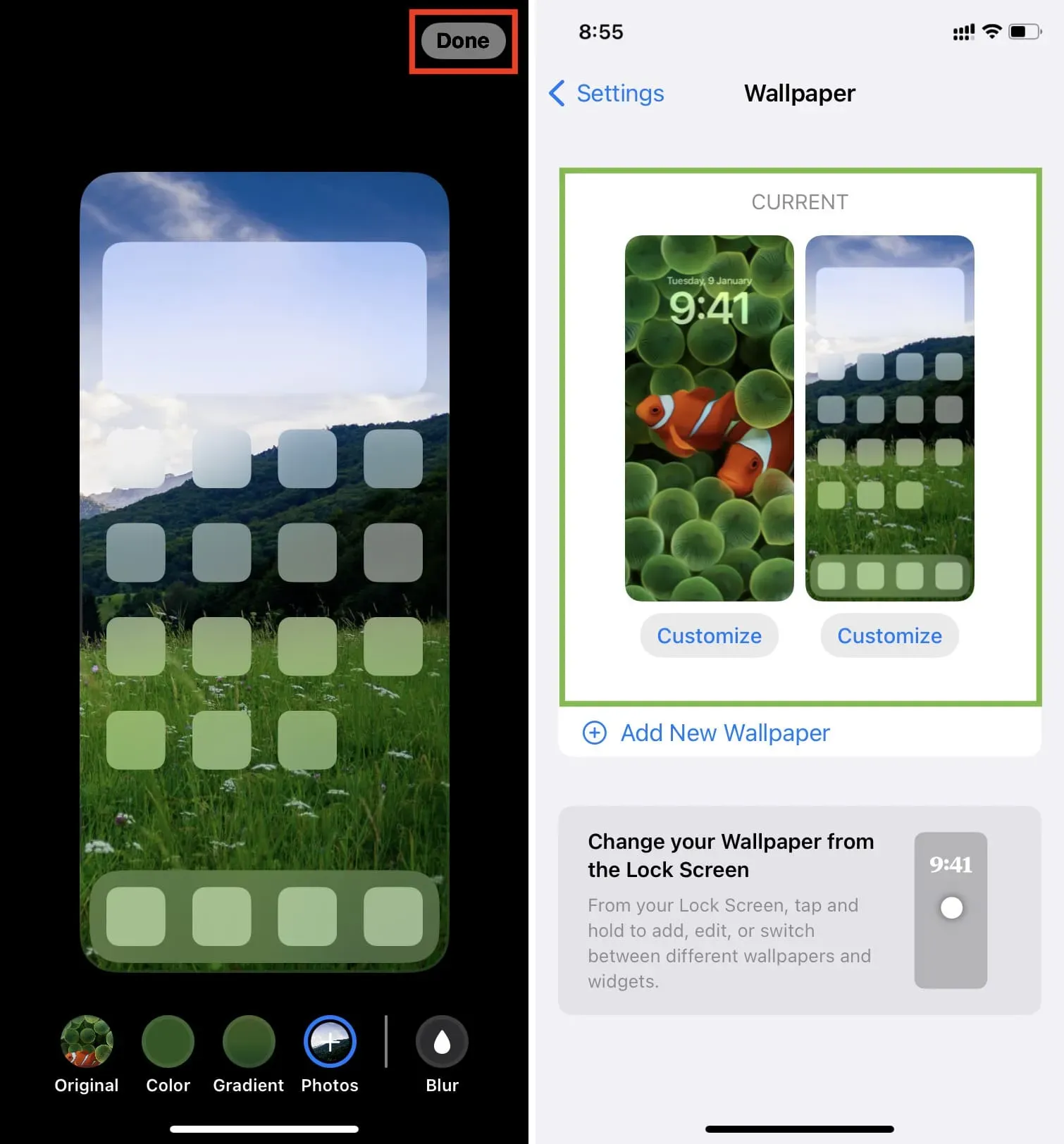
Nyní přejeďte prstem nahoru (ignorujte náhled, pokud se zdá, že jsou stejné) a uvidíte požadovaný obrázek jako tapetu domovské obrazovky, kterou jste vybrali v kroku 6. Poté zamkněte svůj iPhone a poté jej probuďte a budete uvítáni jinou obrázek než tapeta zamykací obrazovky, kterou jste nastavili v kroku 3.
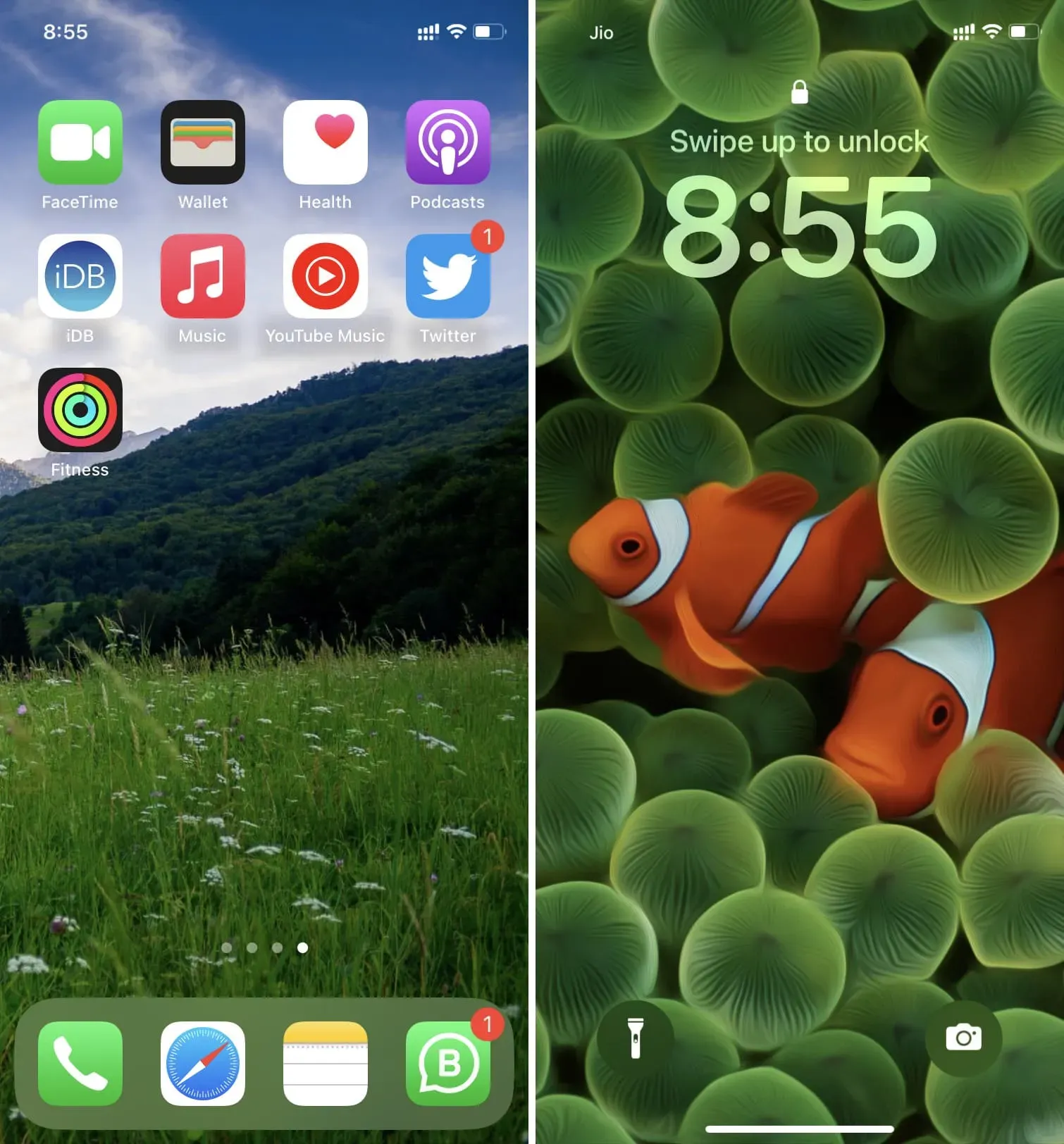
Zde je návod, jak můžete použít dva různé obrázky jako domovskou obrazovku a zamykací obrazovku iPhonu v iOS 16. Tento proces by samozřejmě neměl být v první řadě tak dlouhý a složitý. Ale prozatím doufám, že vám náš návod pomohl.
Nastavte jinou tapetu z obrazovky uzamčení
Kromě výše uvedené metody jsem také zjistil, že totéž můžete udělat ze zamykací obrazovky. Zde je postup:
1) Probuďte svůj iPhone a odemkněte jej pomocí Face ID nebo Touch ID. Zůstaňte na zamykací obrazovce a nechoďte dovnitř na domovskou obrazovku.
2) Klepněte na zamykací obrazovku a stisknutím tlačítka plus přidejte novou sadu.
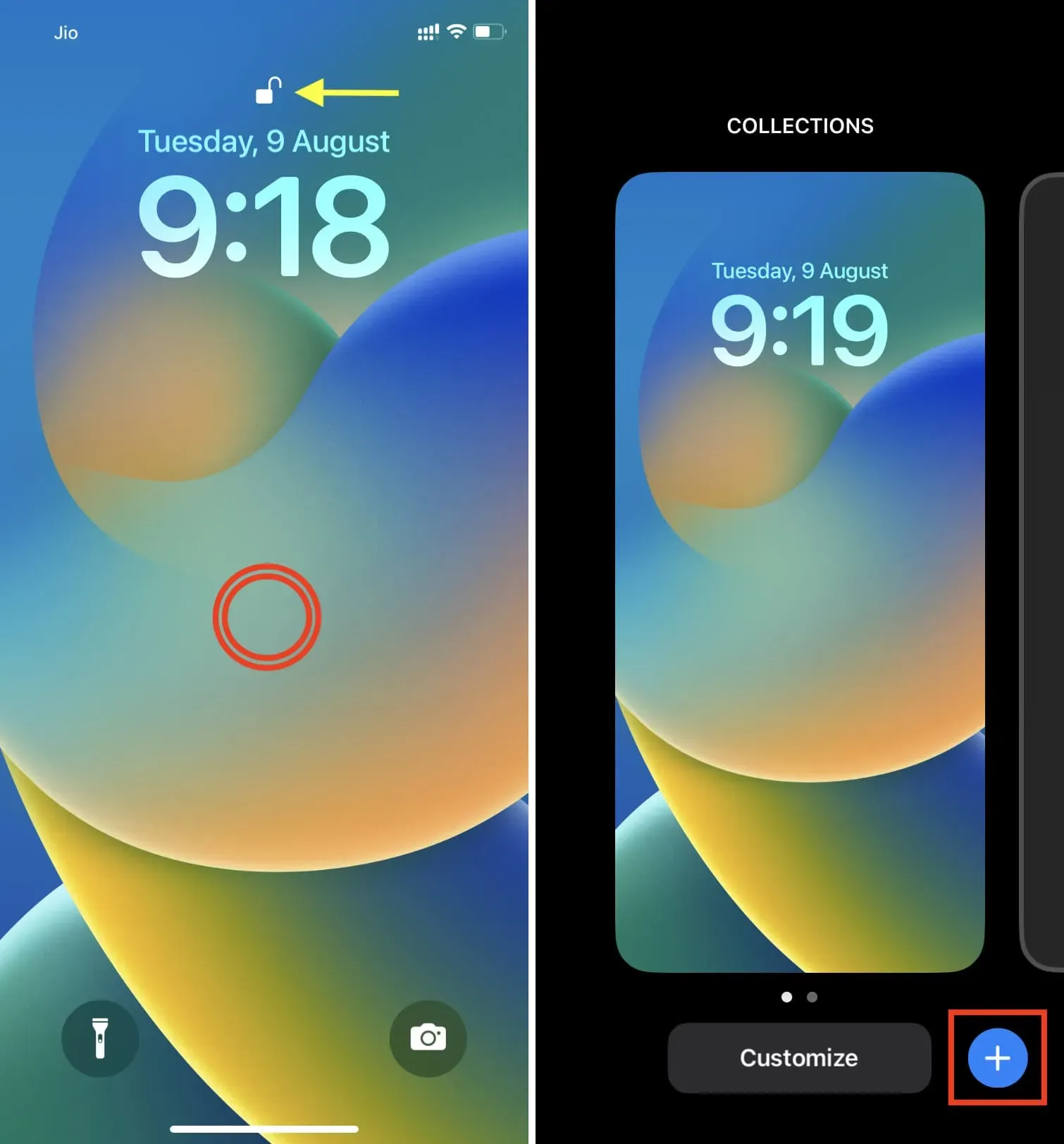
3) Nyní vyberte požadovanou tapetu uzamčené obrazovky.
4) Poté klikněte na „Hotovo“ a poté na „Přizpůsobit domovskou obrazovku“.
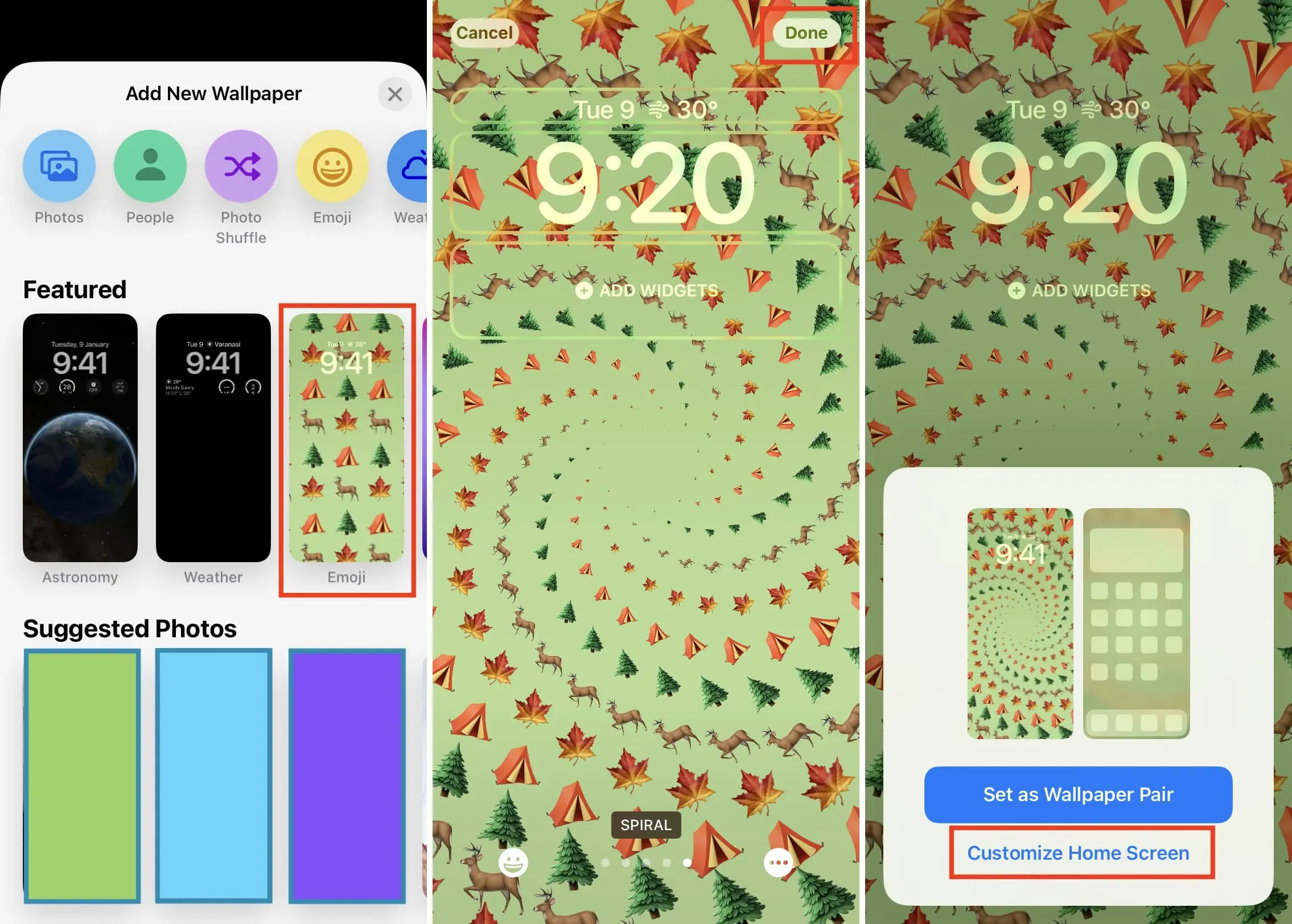
5) Nyní klikněte na „Fotografie“. Jako tapetu domovské obrazovky můžete také použít barvu nebo přechod.
6) Vyberte požadovaný obrázek v sekci Vše, Oblíbené, Lidé, Alba nebo v jiných viditelných částech.
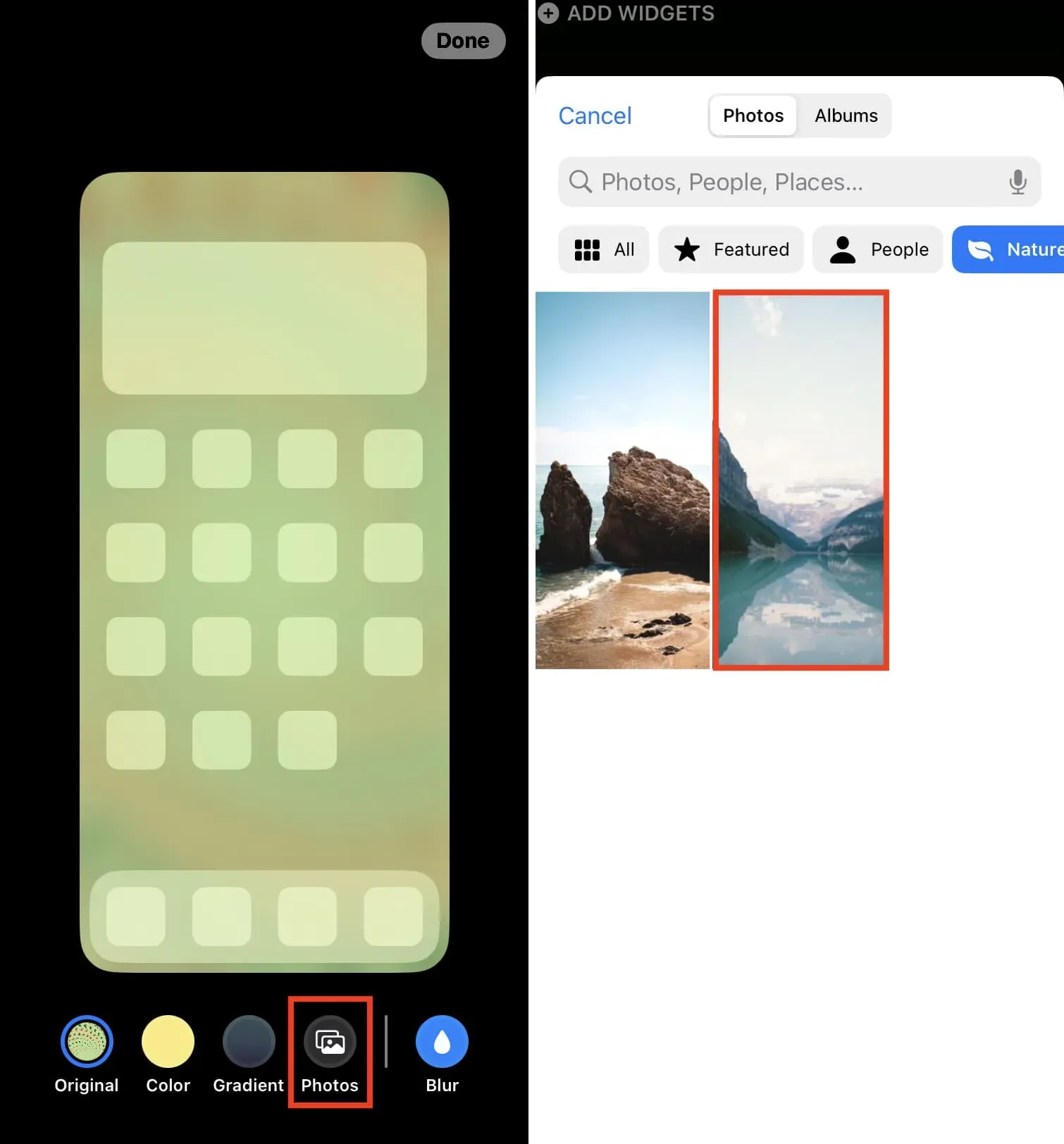
7) Vyberte Hotovo.
8) Znovu vyberte Hotovo.
9) Nakonec se dotkněte náhledu zamykací obrazovky a opusťte obrazovku úprav.
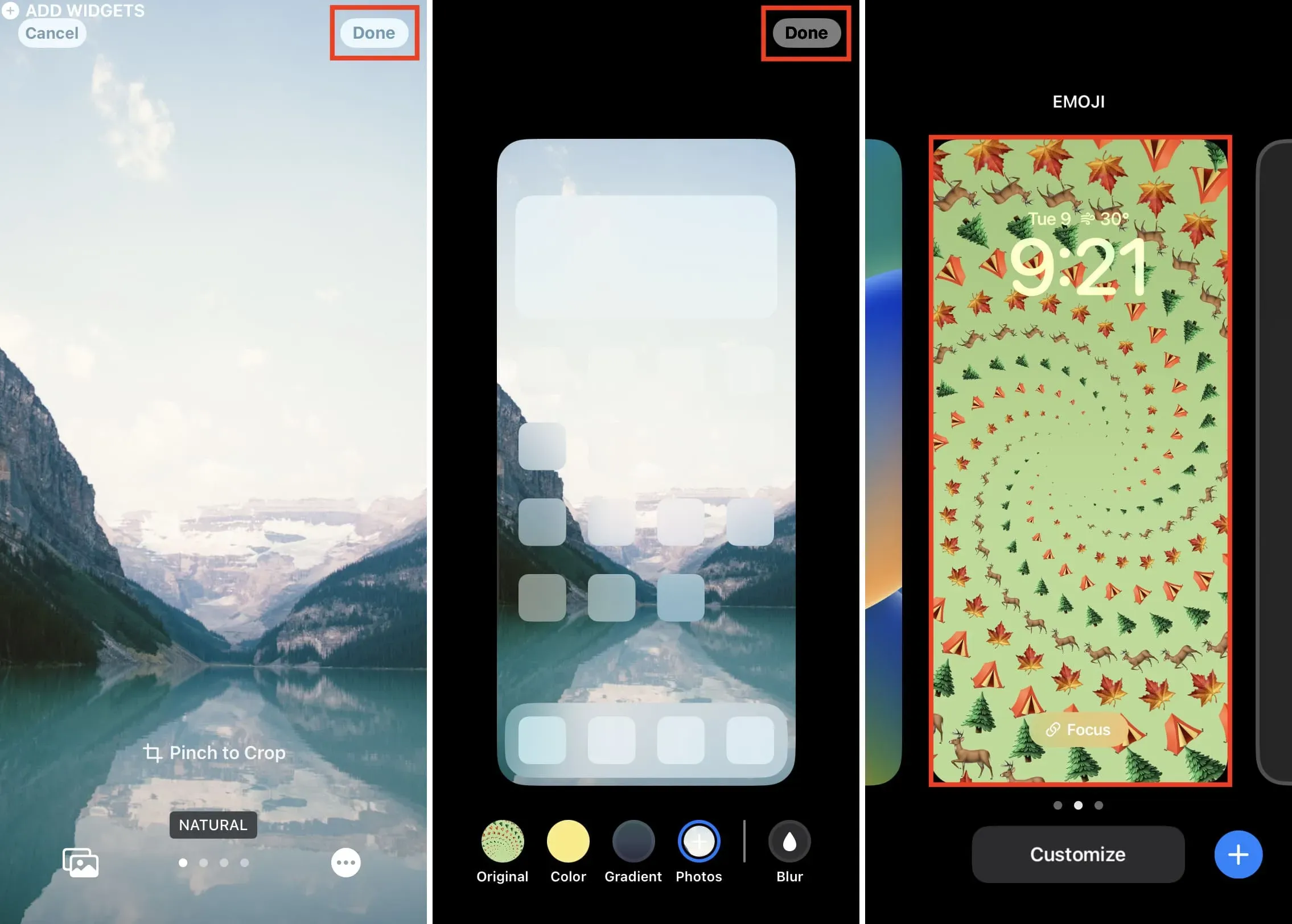
Hotovo! Uvidíte, že obrazovka uzamčení iPhone a domovská obrazovka mají různé tapety. Zamykací obrazovka je ta, kterou jste nastavili v kroku 3, a vaše domovská obrazovka je ta, kterou jste vybrali v kroku 6.
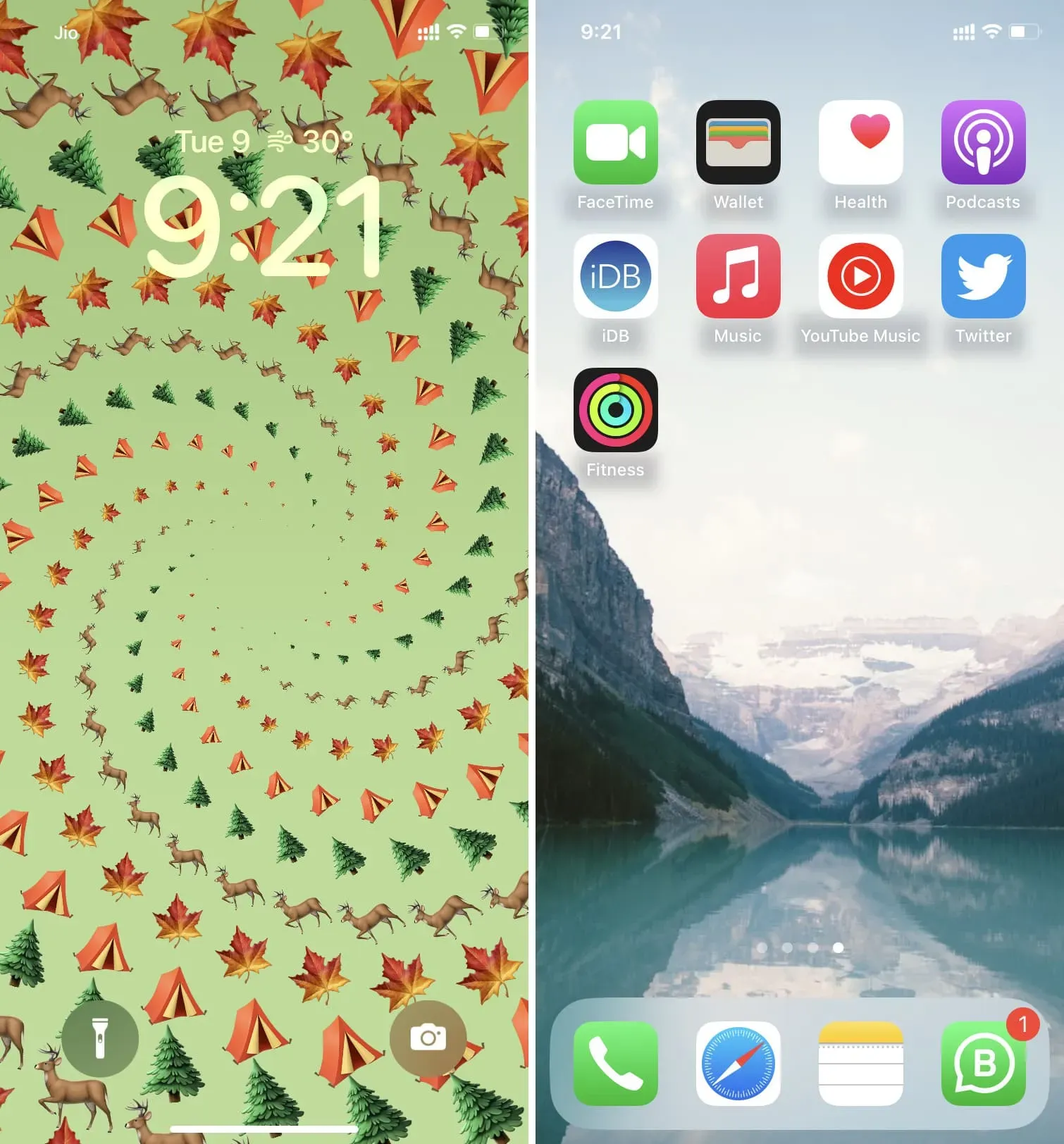
Pokud vám to pomohlo, dejte mi prosím vědět. A pokud máte další způsoby, tipy nebo návrhy, podělte se o ně.



Napsat komentář